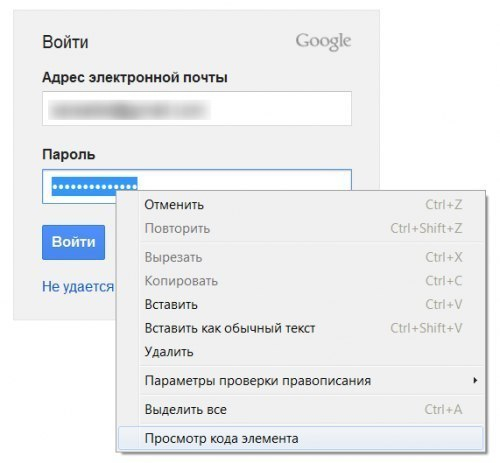-Метки
анимация афоризмы аязание варежки видео видео-уроки вкусняшки вязание вязание крючком вязание на спицах вязание спицами гороскоп живопись зима интерьер искусство история кардиган картины кимоно кошки красота крючок любовь митенки музыка наше здоровье нашим детям новый год описание описание узора осень открытки пейзажи поздравление поздравления позитив полезная информация полезные советы поэзия праздник праздники природа религия рецепты рождество рукоделие салаты советы спицы схема схемки схемы творчество узор узоры улыбнись флэшка фото цветы шапка это интересно юмор
-Рубрики
- Это интересно! (465)
- Рукоделие (300)
- К праздникам (228)
- Полезные советы (217)
- Музыка (176)
- Вкусняшки (175)
- Открытки (171)
- Улыбнись (164)
- Видео (155)
- В мире искусства (151)
- Природа (127)
- Фотозарисовки (126)
- Для компьютера (99)
- Нашим детям (94)
- Наше здоровье (85)
- Флэшки (85)
- Гороскопы и гадания (84)
- Все о цветах (74)
- В мире животных (61)
- Поэзия (60)
- Схемки (48)
- Работа с фотографией (46)
- Мудрые мысли (39)
- Смайлики (33)
- Наша история (29)
- Интерьер (12)
- Натюрморты (9)
- Мой город (7)
- Внешность (4)
- Для уюта в квартире (3)
- Прически (3)
- Наша дача (2)
- Наша дача (1)
-Музыка
- Вальс дождя
- Слушали: 134677 Комментарии: 0
- восточные мотивы.
- Слушали: 240049 Комментарии: 0
-Видео

- Самой прекрасной половине человечества п
- Смотрели: 29 (2)

- Дорогие женщины, с праздником нас!
- Смотрели: 28 (2)

- Котофильм-2
- Смотрели: 44 (0)

- Рада Рай - "Душа"
- Смотрели: 121 (0)

- Вечная слава героям! Минута молчания!
- Смотрели: 37 (7)
-неизвестно
-Подписка по e-mail
-Поиск по дневнику
-Статистика
Как увидеть потерянный или забытый пароль. |
Цитата сообщения Владимир_Шильников
Как увидеть потерянный или забытый пароль.
Что делать, если Вы потеряли или забыли пароль от своего аккаунта в соц сети или вашей почты? Такая ситуация нередко случается или может случится с каждым из нас. Рассмотрим лёгкий и быстрый способ вспомнить любой пароль.
Что делать, если Вы забыли пароль? Рассмотрим одну из ситуаций...
Рассмотрим ситуацию: Вы находитесь на странице аутентификации какого-либо сервиса. Многие пользователи сохраняют пароли в браузере, но может случиться так, что Вы забыли этот пароль, а в поле ввода вместо него традиционно отображаются только звёздочки. Так вот, есть простой способ увидеть этот сохранённый пароль.
К примеру, мы находимся на странице аутентификации аккаунта Google. Пароль сохранён в браузере, но мы видим только звёздочки.
Выделяем этот набор звёздочек, после чего делаем правый клик мышью и выбираем опцию «Просмотр кода элемента». Данная опция присутствует во всех актуальных браузерах, а в случае с IE нужно нажать F12 для вызова меню инструментов разработки, после чего нажать Ctrl + B.
В появившемся интерфейсе уже будет выделена выбранная Вами строка с параметром «type». Делаем двойной клик по его значению «password».
Заменяем его на «text».
Теперь вместо звёздочек Вы можете увидеть сохранённый пароль.
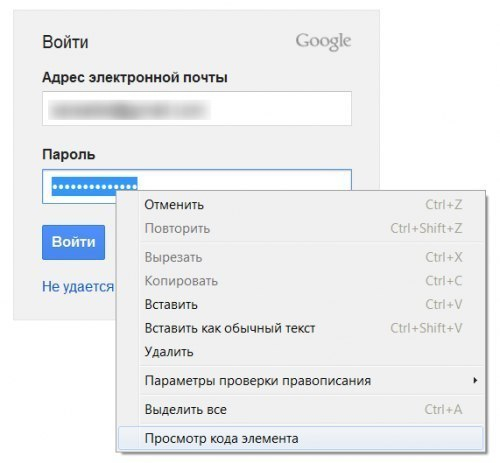
| Рубрики: | Для компьютера |
| Комментировать | « Пред. запись — К дневнику — След. запись » | Страницы: [1] [Новые] |





 Что делать, если Вы потеряли или забыли пароль от своего аккаунта в соц сети или вашей почты? Такая ситуация нередко случается или может случится с каждым из нас. Рассмотрим лёгкий и быстрый способ вспомнить любой пароль.
Что делать, если Вы потеряли или забыли пароль от своего аккаунта в соц сети или вашей почты? Такая ситуация нередко случается или может случится с каждым из нас. Рассмотрим лёгкий и быстрый способ вспомнить любой пароль.